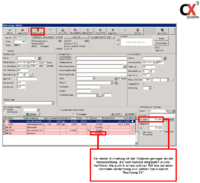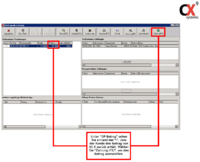Buchung einer Zahlung nach Abrechnung
(→Bei Restbetrag -> Kundenguthaben) |
|||
| (5 dazwischenliegende Versionen von einem Benutzer werden nicht angezeigt) | |||
| Zeile 1: | Zeile 1: | ||
| − | |||
[[Datei:mietkundegutahben.png|200px|thumb|Abb. 1: Vorauszahlung höher als Rechnungsbetrag]] | [[Datei:mietkundegutahben.png|200px|thumb|Abb. 1: Vorauszahlung höher als Rechnungsbetrag]] | ||
[[Datei:mietkundegutahben2.png|200px|thumb|Abb. 2: Guthaben auszahlen]] | [[Datei:mietkundegutahben2.png|200px|thumb|Abb. 2: Guthaben auszahlen]] | ||
| Zeile 7: | Zeile 6: | ||
===Bei Restbetrag -> Kundenguthaben=== | ===Bei Restbetrag -> Kundenguthaben=== | ||
Bei folgendem Beispiel wurde für eine Anmietung eine Vorauszahlung von 200 € eingezahlt. Der Endpreis für die Anmietung beträgt allerdings nur 119 € (siehe Abb.1).<br /> | Bei folgendem Beispiel wurde für eine Anmietung eine Vorauszahlung von 200 € eingezahlt. Der Endpreis für die Anmietung beträgt allerdings nur 119 € (siehe Abb.1).<br /> | ||
| − | Wenn nun dieser Vertrag abgerechnet wird, erscheint unter "Vorhandene Rechnungen" die von uns angelegte Rechnung mit dem Vermerk (unter "OP-Betrag"), dass dem Kunden die Differenz auszuzahlen ist (siehe Abb.2)<br /> | + | Wenn nun dieser Vertrag abgerechnet wird, erscheint unter "Vorhandene Rechnungen" die von uns angelegte Rechnung mit dem Vermerk (unter "OP-Betrag"), dass dem Kunden die Differenz auszuzahlen ist (siehe Abb.2).<br /> |
Klicken Sie nun auf "Zahlung" oder betätigen die Funktionstaste F5 auf Ihrer Tastatur. Im sich nun öffnenden Buchungsfenster (siehe Abb.) ist bereits die Differenz aufgeführt sowie der Marker auf "Auszahlung" gesetzt.<br /> Sie brauchen nur noch mit einem Klick auf "Buchen" oder dem Betätigen der Funktionstaste F2 zu bestätigen. <br /> | Klicken Sie nun auf "Zahlung" oder betätigen die Funktionstaste F5 auf Ihrer Tastatur. Im sich nun öffnenden Buchungsfenster (siehe Abb.) ist bereits die Differenz aufgeführt sowie der Marker auf "Auszahlung" gesetzt.<br /> Sie brauchen nur noch mit einem Klick auf "Buchen" oder dem Betätigen der Funktionstaste F2 zu bestätigen. <br /> | ||
<br /> | <br /> | ||
| − | |||
[[datei:Kundenguthabenzahl.png]]<br /> | [[datei:Kundenguthabenzahl.png]]<br /> | ||
<br /> | <br /> | ||
| − | Wie Sie feststellen, ist nach dieser Aktion der OP-Betrag auf 0,00 € gesetzt. | + | Wie Sie feststellen werden, ist nach dieser Aktion der OP-Betrag auf 0,00 € gesetzt. |
Die Auszahlung an den Kunden ist im Bereich "Vorhandene Zahlungen" vermerkt. | Die Auszahlung an den Kunden ist im Bereich "Vorhandene Zahlungen" vermerkt. | ||
| − | + | <br /> | |
===Bei offen bleibendem Restbetrag=== | ===Bei offen bleibendem Restbetrag=== | ||
| − | + | Bei einer zu geringen Vorauszahlung des Kunden wird auf die selbe Weise vorgegangen, mit dem Unterschied, dass im Buchungsfenster der noch zu zahlende Betrag dargestellt wird<br /> und der Marker auf Einzahlung steht, da der Kunde ja den fälligen Restbetrag noch zu begleichen hat. | |
| − | + | <br /> | |
| − | + | ||
| − | + | ||
Aktuelle Version vom 28. Oktober 2015, 13:21 Uhr
Ein Mietvertrag mit einer vorhandenen Zahlung wird auf dieselbe Art und Weise abgerechnet wie ein Mietvertrag mit z.B. der Zahlungsart Rechnung.
Der Unterschied liegt hier darin, dass der vorhandene
Differenzbetrag umgehend nach Rechnungsfreigabe zur Buchung vorgegeben wird.
[Bearbeiten] Bei Restbetrag -> Kundenguthaben
Bei folgendem Beispiel wurde für eine Anmietung eine Vorauszahlung von 200 € eingezahlt. Der Endpreis für die Anmietung beträgt allerdings nur 119 € (siehe Abb.1).
Wenn nun dieser Vertrag abgerechnet wird, erscheint unter "Vorhandene Rechnungen" die von uns angelegte Rechnung mit dem Vermerk (unter "OP-Betrag"), dass dem Kunden die Differenz auszuzahlen ist (siehe Abb.2).
Klicken Sie nun auf "Zahlung" oder betätigen die Funktionstaste F5 auf Ihrer Tastatur. Im sich nun öffnenden Buchungsfenster (siehe Abb.) ist bereits die Differenz aufgeführt sowie der Marker auf "Auszahlung" gesetzt.
Sie brauchen nur noch mit einem Klick auf "Buchen" oder dem Betätigen der Funktionstaste F2 zu bestätigen.

Wie Sie feststellen werden, ist nach dieser Aktion der OP-Betrag auf 0,00 € gesetzt.
Die Auszahlung an den Kunden ist im Bereich "Vorhandene Zahlungen" vermerkt.
[Bearbeiten] Bei offen bleibendem Restbetrag
Bei einer zu geringen Vorauszahlung des Kunden wird auf die selbe Weise vorgegangen, mit dem Unterschied, dass im Buchungsfenster der noch zu zahlende Betrag dargestellt wird
und der Marker auf Einzahlung steht, da der Kunde ja den fälligen Restbetrag noch zu begleichen hat.